Istruzioni per aggiungere un tema a un account Bluehost
Pubblicato: 2022-11-05Supponendo che tu abbia un account Bluehost e abbia effettuato l'accesso: 1. Vai su I miei siti e seleziona il sito a cui vuoi aggiungere un tema 2. Nella barra laterale, seleziona Temi 3. Nella parte superiore della pagina Temi, seleziona Aggiungi nuovo 4 Nella pagina Aggiungi temi, seleziona Carica tema 5. Seleziona Scegli file, quindi cerca e seleziona il file ZIP del tema dal tuo computer. 6. Seleziona Installa ora 7. Una volta installato il tema, seleziona Attiva per renderlo il tema attivo del tuo sito.
Questa guida ti insegnerà come caricare qualsiasi tema WordPress.com . Ci sono migliaia di temi disponibili per ogni tipo di sito web immaginabile. I seguenti suggerimenti generali ti aiuteranno a iniziare con ogni tema. Se hai bisogno di assistenza per l'installazione o la personalizzazione del tema, contatta il team di supporto del tema.
Il pulsante Gestisci sito viene visualizzato dopo aver posizionato il mouse sopra il sito. Facendo clic sul pulsante Gestisci, puoi accedere alla sezione Temi della scheda Panoramica. Vai in fondo alla pagina e fai clic sulla scheda Temi Premium acquistati. Il tema verrà installato facendo clic sul pulsante Installa tema.
Bluehost è una delle piattaforme su cui è costruito WordPress. Con un account Bluehost, possiamo installare facilmente WordPress gratuitamente. Tuttavia, per ospitare il tuo sito, devi prima ottenere un account Bluehost. Poiché WordPress non è altro che un software, devi ottenere un account Bluehost.
Posso caricare il mio tema in WordPress gratuitamente?
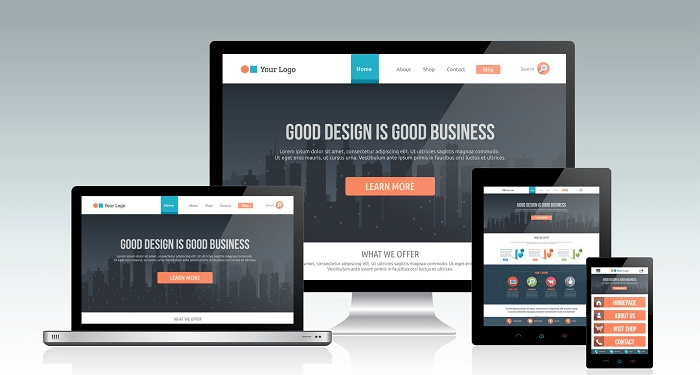
Non sarai in grado di caricare temi personalizzati o di terze parti o crearne di tuoi. È semplice come usare WordPress per farlo. Un provider di hosting a pagamento ospita ORG.
Non sei autorizzato a creare il tuo tema personalizzato su WordPress.com. Devi ospitare il tuo sito WordPress con un servizio diverso per utilizzare un tema personalizzato. Puoi regolare l'ordine dei contenuti in una pagina utilizzando i temi, nonché i tipi di elementi o impostazioni che puoi utilizzare. È una buona idea sfogliare alcuni dei temi gratuiti disponibili su WordPress.com se non sei sicuro del tipo di sito che desideri. Ci sono alcuni temi gratuiti che richiedono capacità di programmazione o progettazione, ma ce ne sono anche alcuni più intuitivi. Potresti, tuttavia, voler personalizzare il sito in futuro.
Ecco i passaggi che devi eseguire per rendere operativo il tuo sito WordPress.
Effettua una registrazione per il tuo nome di dominio.
Puoi scegliere tra una varietà di piani di web hosting.
WordPress.org deve essere installato sul dominio in cui sei registrato.
Segui le istruzioni per l'installazione di WordPress per iniziare con il tuo sito.
Assicurati di aver selezionato il tema appropriato e di averlo installato.
È necessario seguire le istruzioni di installazione una volta creato il sito.
Devi collegarti al tuo sito WordPress affinché Google possa cercarlo.
Se vuoi commercializzare il tuo sito web, inizia ora.
Puoi caricare un tema su WordPress senza un piano aziendale?
Il primo punto da sottolineare è che non è possibile caricare un tema o installare un plug-in su WordPress.com e quindi eliminarlo senza eseguire l'aggiornamento al piano aziendale di WordPress.com da $ 299 all'anno. Puoi installare temi e plug-in WordPress senza un piano aziendale solo se esegui la migrazione del tuo sito Web esistente da WordPress.com a WordPress.org, dove puoi ospitarli.
Come faccio a caricare il mio tema?
Collegati al server FTP del tuo negozio e quindi copia la cartella del tema nella cartella web/assets/templates/FTP. Cambia la cartella del tema sul desktop in quella desiderata. Apporta le modifiche necessarie secondo necessità. Carica la cartella del tema rinominata e modificata nella cartella FTP.

Come ottengo temi gratuiti su Bluehost?
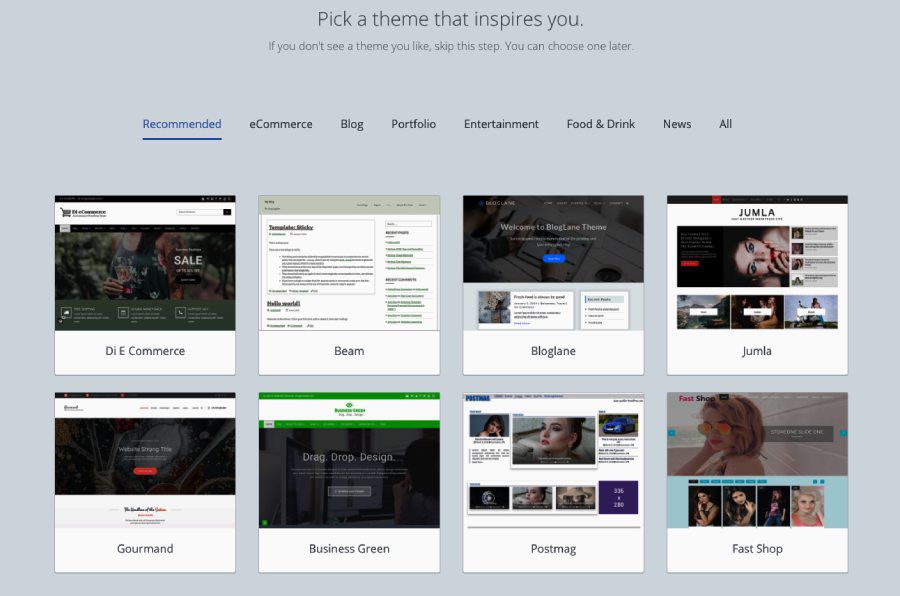
Ci sono alcuni modi per ottenere temi gratuiti su Bluehost. Un modo è cercare "temi gratuiti" nella barra di ricerca di Bluehost. Questo farà apparire un elenco di temi gratuiti tra cui puoi scegliere. Un altro modo è sfogliare la galleria dei temi Bluehost. Questa è una raccolta di temi disponibili gratuitamente. Infine, puoi controllare la directory dei temi di WordPress . Questa è una directory di tutti i temi WordPress disponibili gratuitamente.
Bluehost offre oltre 800 temi WordPress, con la possibilità di selezionare un singolo tema o l'intero pacchetto. Se sei pronto per creare il tuo sito web, vai su "Anteprima dal vivo" e guarda subito come funziona il tema. Puoi utilizzare il filtro dei temi certificati Bluehost per restringere la ricerca di temi. Se crei un account Bluehost, i file del tema Bluehost verranno installati direttamente nel tuo account WordPress. Puoi saltare a un momento successivo se non sei ancora pronto. In alternativa, se non sei ancora pronto, puoi scaricare manualmente i tuoi temi. Inoltre, il tuo tema includerà un pacchetto completo di documentazione del tema, che include istruzioni dettagliate su come installare i file del tema e importare il contenuto della demo del tema.
Come faccio a caricare il mio tema su WordPress?

Se vuoi caricare il tuo tema su WordPress, la prima cosa che devi fare è creare un file ZIP del tuo tema. Una volta che lo hai, puoi accedere alla dashboard di WordPress e andare su Aspetto> Temi. Nella parte superiore, vedrai l'opzione per caricare un tema. Fare clic sul pulsante Scegli file e selezionare il file ZIP. WordPress caricherà e installerà il tuo tema.
Tutto quello che devi fare è caricare e installare un tema WordPress. Un tema può essere caricato senza alcuna conoscenza di programmazione o web design. WordPress ha oltre 5.700 temi tra cui scegliere. L'utilizzo di un tema premium non solo ti offre un design più elegante e adattabile, ma ti aiuta anche a distinguerti dalla massa. La dashboard di amministrazione di WordPress è il modo più comodo e semplice per aggiungere un tema. Potrai accedere a CPanel se utilizzi un piano di hosting condiviso o un piano di hosting WordPress gestito. CPanel, una dashboard, ti consente di gestire gli account di hosting, e-mail e database del tuo sito Web.
Se non hai CPanel, puoi utilizzare un client FTP per caricare il tuo tema. Facendo clic con il pulsante destro del mouse sul file del tema e selezionando Estrai, puoi estrarlo. I temi della dashboard di WordPress ora hanno un tema. Per installare il nuovo tema, vai sul sito e clicca su Attiva.
Temi WordPress Bluehost
Ci sono molti diversi temi Bluehost WordPress tra cui scegliere. Puoi trovare temi per aziende, blog e altro ancora. Bluehost offre una varietà di funzionalità per ogni tema, così puoi trovare quella perfetta per il tuo sito web. Con così tante opzioni, sei sicuro di trovare un tema perfetto per le tue esigenze.
